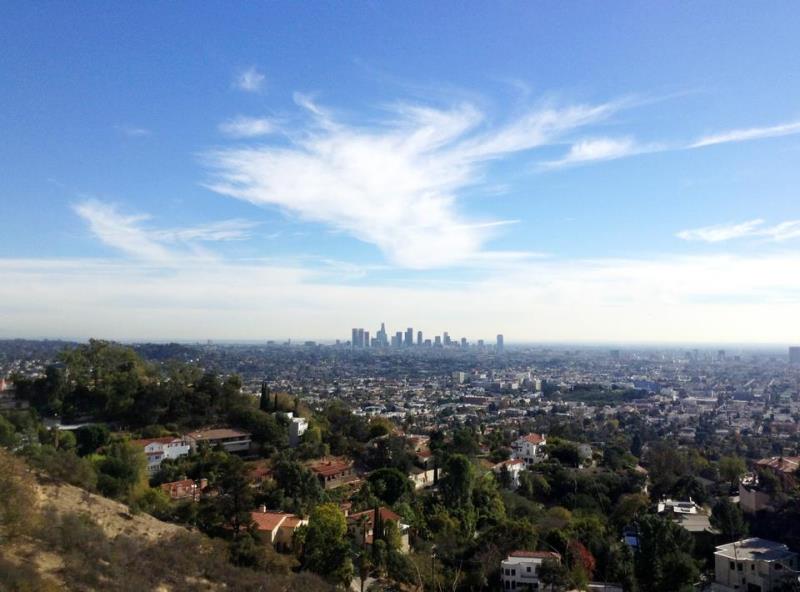Windows merupakan salah satu sistem operasi atau operation system (OS) yang banyak digunakan pada perangkat seperti laptop atau PC. Sebelumnya, Microsoft terus melakukan pembaruan pada sistem operasi Windows dengan cara menghadirkan sistem operasi baru hingga yang terakhir adalah Windows 10 yang merupakan pengembangan dari Windows 8.
Sistem operasi Windows 10 ini telah dinyatakan sebagai sistem operasi terakhir dari Windows. Artinya, tidak akan ada lagi versi sistem operasi Windows berikutnya. Namun sebagai gantinya, Microsoft akan terus melakukan update secara berkala pada sistem operasi Windows 10 yang dapat dilakukan secara otomatis maupun secara manual.

Langkah Update Windows 10 Secara Manual
Melakukan update Windows 10 sebenarnya dapat dilakukan menggunakan fitur auto update yang telah tersedia di sistem operasi Windows. Namun, fitur auto update kadang dianggap mengganggu karena proses update yang dilakukan di waktu yang tidak tepat.
Terlebih, proses update-nya memakan waktu lama. Oleh karena itulah sebagian orang lebih memilih untuk melakukan update Windows 10 menggunakan cara manual. Untuk melakukannya, ada beberapa tahap yang harus dilakukan. Cara update Windows 10 manual adalah sebagai berikut:
-
Download file update
Tahapan pertama yang harus dilakukan untuk melakukan update Windows 10 secara manual adalah men-download atau mengunduh file update Windows 10 terlebih dahulu. Untuk mengunduh file update Windows 10 secara manual dan legal, Anda harus mengakses situs Microsoft Update Catalog di https://www.catalog.update.microsoft.com/.
Selanjutnya, masukkan file update Microsoft Windows yang dicari pada kolom pencarian. Untuk mengetahui file kumulatif update yang ingin dicari, Anda dapat mencarinya di halaman Windows 10 Update History. Tunggu sampai hasil pencarian muncul.
Setelah itu, pilih file update yang ingin di-download. Pastikan bahwa file yang akan di-download sesuai dengan versi Windows 10. Jika sudah, klik download. Jendela pop-up akan muncul setelahnya.
Klik pada bagian direct link agar proses download dapat dimulai secara langsung. Anda juga bisa menyalin link download yang ada di sana ke software download manager. Tunggu hingga proses download selesai.
-
Instal file update
Setelah file update tersedia, langkah berikutnya adalah melakukan proses pemasangan atau instalasi file update. Ada dua file format untuk update Windows, yaitu file dengan ekstensi .MSU (Microsoft Software Update) dan .CAB (Cabinet).
Cara menginstal kedua file update Windows tersebut cukup mudah. Pada file update dengan ekstensi .MSU, proses instalasi dapat dilakukan dengan cara melakukan klik 2 kali pada file yang bersangkutan. Namun, untuk menginstal file update dengan ekstensi .CAB, dibutuhkan langkah yang berbeda.

Untuk menginstal file update dengan format .CAB, Anda dapat menggunakan Command Prompt atau CMD, yaitu dengan cara membuka Command Prompt sebagai admin. Selanjutnya, ketik “DISM /Online /Add-Package /Packagepath:C:\Update\windows10.0-kb3176925-x64_b30526e7d8a7a29ff25c205f8f1aebc54a907cf6.cab”.
Selanjutnya, masukkan lokasi tempat file .CAB tersebut. Pastikan bahwa lokasi tersebut benar sehingga proses instalasi update Windows 10 dapat berjalan lancar. Karena alamat lokasi file-nya sangat panjang, Anda dapat melakukan Copy Paste pada bagian tersebut. dengan begitu, risiko terjadinya kesalahan memasukkan alamat file update dapat dikurangi.
Jika Anda masih belum jelas tentang cara update windows 10 manual, Anda dapat melihatnya di website Charis.id, yaitu suatu website yang isinya tentang beragam informasi teknologi. Charis.id dapat menjadi solusi yang tepat apabila Anda mengalami kesulitan dengan komputer, Android, atau internet Anda.